使用win7的的小伙伴有沒有遇到過這種情況,電腦自動安裝了流氓軟體,然後你卸載之後過段時間發現它又回來了,win7流氓軟體刪除又自動恢復怎麼辦呢?下面小編就來教大家怎麼阻止win7自動安裝流氓軟體,一起來看看吧.
方法一:
1、首先我們按「win R」鍵開啟運行對話框,然後輸入“regedit”。
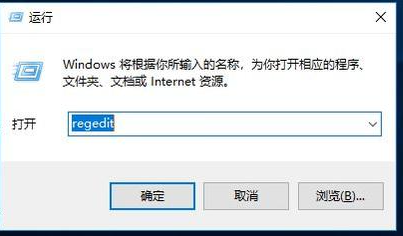
2、進入Windows系統登錄編輯程式後在左邊欄位依序定位到HKEY_LOCAL_MACHINE\SOFTWARE\Policies\Microsoft\Windows.
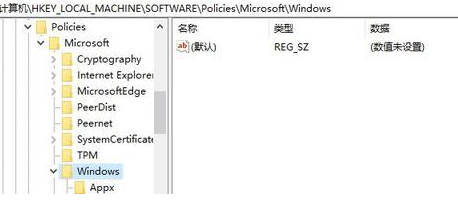
#3、在左側Windows項目上按一下右鍵,選擇「新建」然後將其重新命名為「CloudContent」。在CloudContent的右側,新建名為DisableWindowsConsumerFeatures的DWORD(32位元)或QWORD(64位元)值,數值資料設定為1。
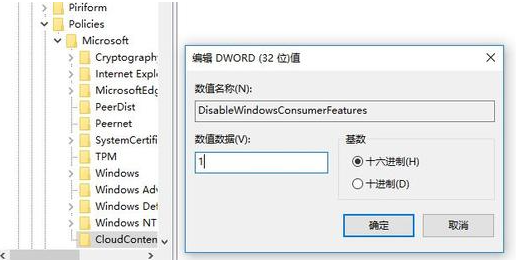
至於是32位元還是64位元需要根據你卸載的軟體安裝的位置來確定:
如果卸載的軟體安裝在Program Files(x86 ),選擇新建DWORD(32位元)
如果卸載的軟體安裝在Program Files,選擇新建QWORD(64位元)

完成以上動作後你之前已經卸載的軟體如果再想要安裝的話,除非手動安裝,否則再也不會自動安裝了。
方法二:
我們點選桌面【Windows】圖標,開啟【Windows系統】下的【執行】或按下鍵盤【 win r】鍵。
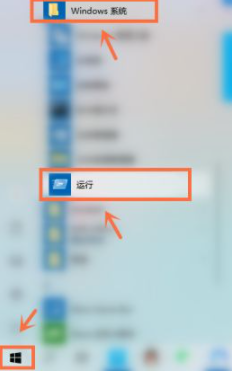
接下來,我們在運行視窗中輸入【gpedit.msc】點選【確定】。
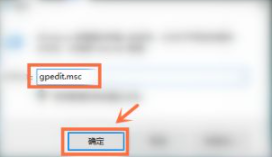
下一步,我們點選【管理範本】。
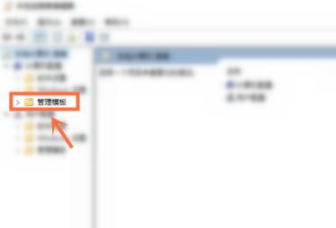
其次,我們雙擊【Windows元件】。
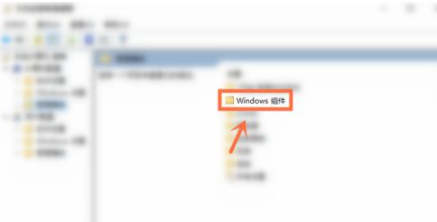
之後,我們雙擊【Windows Installer】。
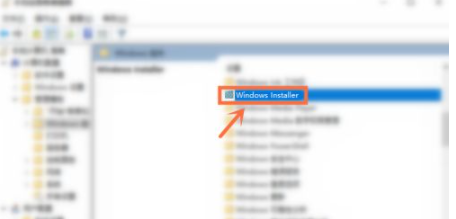
進入後,我們點選【禁止使用者安裝】。
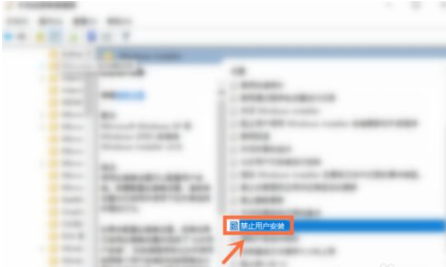
最後,我們勾選【已啟用】並開啟【隱藏使用者安裝】,然後點選【確定】即可。
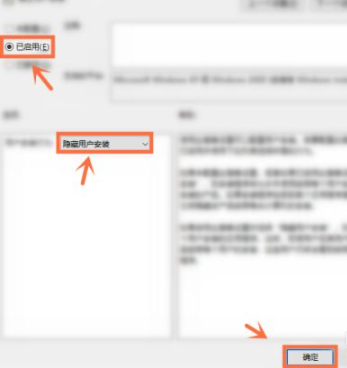
方法三:
重裝系統,重裝一個新系統能解決電腦出現的百分之九十的問題。具體教學可以進入小白官網查看(官網地址:http://www.xiaobaixitong.com/)
以上就是小編為大家整理的關於win7流氓軟體刪除又自動恢復怎麼辦的幾種解決方法,希望對大家有幫助。
以上是win7流氓軟體刪除又自動恢復怎麼辦的詳細內容。更多資訊請關注PHP中文網其他相關文章!




